Règles par nom d’application
La fonctionnalité de classification des applications permet à l’appliance Citrix SD-WAN d’analyser le trafic entrant et de le classer comme appartenant à une application ou une famille d’applications particulière. Cette classification nous permet d’améliorer la qualité de service des familles d’applications ou d’applications individuelles en créant et en appliquant des règles d’application.
Vous pouvez filtrer les flux de trafic en fonction des types de correspondance d’application, de famille d’applications ou d’objet d’application et leur appliquer des règles d’application. Les règles d’application sont similaires aux règles de protocole Internet (IP). Pour plus d’informations sur les règles IP, consultez Règles par adresse IP et numéro de port.
Pour chaque règle d’application, vous pouvez spécifier le mode de transmission. Les modes de transmission disponibles sont les suivants :
- Chemin d’équilibrage de charge : le trafic applicatif du flux est équilibré sur plusieurs chemins. Le trafic est envoyé par le meilleur chemin jusqu’à ce que ce chemin soit utilisé. Les paquets restants sont envoyés par le meilleur chemin suivant.
- Chemin persistant : le trafic de l’application reste sur le même chemin jusqu’à ce que le chemin d’accès ne soit plus disponible.
- Dupliquer le chemin : le trafic d’application est dupliqué sur plusieurs chemins, ce qui augmente la fiabilité.
Les règles d’application sont associées aux classes. Pour plus d’informations sur les classes, reportez-vous à la section Personnalisation des classes.
Par défaut, les cinq règles d’application prédéfinies suivantes sont disponibles pour les applications Citrix ICA :
| Règle | Classe | Mode de transmission | Retransmettre les paquets perdus | Activer l’agrégation de paquets | Activer le reséquençage des paquets | Temps de blocage de la réséquence (ms) | Rejeter les paquets de reséquençage tardif | Limite de chute (ms) | Profondeur de dépôt (octets) | Activer RED | Désactiver la limite (ms) | Désactiver la profondeur (octets) |
|---|---|---|---|---|---|---|---|---|---|---|---|---|
| HDX_Priority_0 | 0 (HDX_priority_tag_0) | Chemin d’équilibrage de charge | Vrai | Faux | Vrai | 250 | Vrai | 350 | 30000 | Vrai | 0 | 128000 |
| HDX_Priority_1 | 1 (HDX_priority_tag_1) | Chemin d’équilibrage de charge | Vrai | Faux | Vrai | 250 | Vrai | 350 | 30000 | Vrai | 0 | 128000 |
| HDX_Priority_2 | 2 (HDX_priority_tag_2) | Chemin d’équilibrage de charge | Vrai | Faux | Vrai | 250 | Vrai | 350 | 30000 | Vrai | 0 | 128000 |
| HDX_Priority_3 | 3 (HDX_priority_tag_3) | Chemin d’équilibrage de charge | Vrai | Faux | Vrai | 250 | Vrai | 350 | 30000 | Vrai | 0 | 128000 |
| HDX | 11 (interactive_high_class) | Chemin d’équilibrage de charge | Vrai | Faux | Vrai | 250 | Vrai | 350 | 30000 | Vrai | 0 | 128000 |
Comment les règles d’application sont appliquées ?
Dans le réseau SD-WAN, lorsque les paquets entrants atteignent l’appliance SD-WAN, les quelques paquets initiaux ne subissent pas la classification DPI. À ce stade, les attributs de règle IP tels que Class, TCP terminaison sont appliqués aux paquets. Après la classification PPP, les attributs de règle d’application tels que Classe, mode de transmission remplacent les attributs de règle IP.
Les règles IP ont plus d’attributs que les règles d’application. La règle d’application remplace seulement quelques attributs de règle IP, le reste des attributs de règle IP reste traité sur les paquets.
Par exemple, considérez que vous avez spécifié une règle d’application pour une application de messagerie Web telle que Google Mail qui utilise le protocole SMTP. L’ensemble de règles IP pour le protocole SMTP est appliqué initialement avant la classification DPI. Après avoir analysé les paquets et les avoir classés comme appartenant à l’application Google Mail, la règle d’application spécifiée pour l’application Google Mail est appliquée.
Création de règles d’application
Pour créer des règles d’application :
-
Dans l’éditeur de configuration SD-WAN, accédez à Global > Virtual Path Default Sets.
-
Cliquez sur Ajouter un jeu par défaut, entrez un nom pour le jeu par défaut, puis cliquez sur Ajouter. Dans le champ Section, sélectionnez Application QoS et cliquez sur +.
Remarque
Vous pouvez également créer des règles d’application en accédant à Connexions > Chemins virtuels > QoS de l’application ou Global > Jeu par défaut de chemin virtuel dynamique > QoS de l’application.
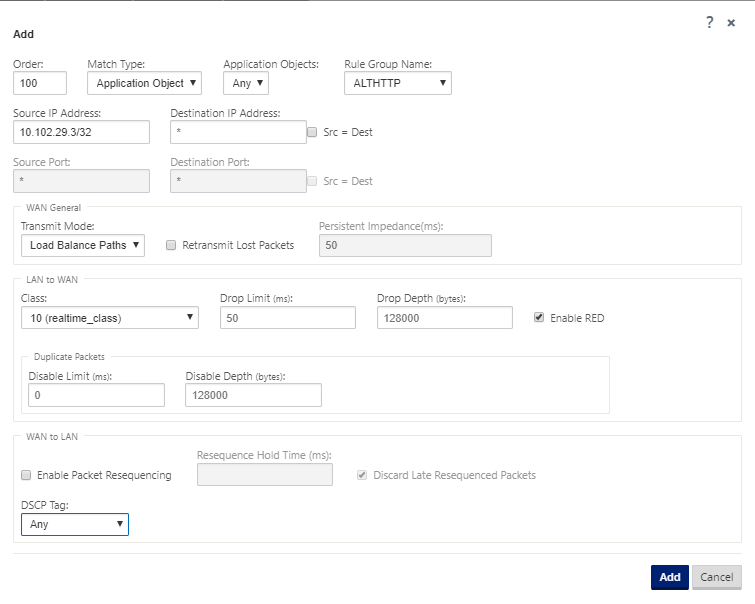
-
Dans le champ Ordre, tapez la valeur de l’ordre à définir quand la règle est appliquée par rapport à d’autres règles.
-
Dans le champ Type de correspondance, choisissez l’un des types de correspondance suivants :
- Application : si ce type de correspondance est sélectionné, spécifiez l’application utilisée comme critère de correspondance pour ce filtre.
- Famille d’applications : si ce type de correspondance est sélectionné, sélectionnez une famille d’applications utilisée comme critère de correspondance pour ce filtre.
- Objet Application : si ce type de correspondance est sélectionné, sélectionnez un objet d’application utilisé comme critère de correspondance pour ce filtre.
Pour plus d’informations sur l’application, la famille d’applications et l’objet d’application, consultez la section Classification des applications.
-
Dans le champ Nom du groupe de règles, sélectionnez un groupe de règles. Les statistiques des règles ayant le même groupe de règles sont regroupées et peuvent être consultées ensemble.
Pour afficher les groupes de règles, accédez à Surveillance > Statistiques et, dans le champ Afficher, sélectionnez Groupes de règles .
Vous pouvez également ajouter des groupes de règles personnalisés. Pour plus d’informations, consultez Ajouter des applications personnalisées et activer MOS.
-
Spécifiez les critères de correspondance des règles d’application suivants pour filtrer le trafic de l’application. Après le filtrage, les paramètres de règle sont appliqués aux services correspondant à ces critères.
- Adresse IP source : adresseIP source et masque de sous-réseau à mettre en correspondance avec le trafic.
- Adresse IP de destination : adresseIP de destination et masque de sous-réseau à mettre en correspondance avec le trafic.
- Port source : numéro de port source ou plage de ports à mettre en correspondance avec le trafic.
- Port de destination : numéro de port de destination ou plage de ports à mettre en correspondance avec le trafic.
Remarque
Choisissez Src = Dest, si les adresses de protocole Internet source et de destination sont identiques.
-
Configurez les paramètres généraux WAN suivants :
-
Dans le champ Mode de transmission, choisissez l’un des modes de transmission suivants :
-
Chemin d’équilibrage de charge : le trafic applicatif du flux est équilibré sur plusieurs chemins. Le trafic est envoyé par le meilleur chemin jusqu’à ce que ce chemin soit complètement utilisé. Les paquets restants sont envoyés par le meilleur chemin suivant.
-
Chemin persistant : le trafic de l’application reste sur le même chemin jusqu’à ce que le chemin d’accès ne soit plus disponible.
Dans le champ Impédance persistante, spécifiez la durée minimale en millisecondes pendant laquelle le trafic restera dans le même chemin, jusqu’à ce que le temps d’attente sur le chemin soit supérieur à la valeur configurée.
-
Dupliquer le chemin : le trafic d’application est dupliqué sur plusieurs chemins, ce qui augmente la fiabilité.
-
-
Cochez la case Retransmettre les paquets perdus pour envoyer le trafic correspondant à cette règle vers l’appliance distante via un service fiable et retransmettre les paquets perdus.
-
-
Configurez les paramètres LAN vers WAN :
-
Classe : sélectionnez une classe à laquelle associer cette règle.
Vous pouvez également personnaliser les classes avant d’appliquer des règles. Pour plus d’informations, consultez Personnaliser les classes.
- Limite de dépôt : durée après laquelle les paquets en attente dans le planificateur de classe sont supprimés. Ne s’applique pas à une classe en vrac.
- Profondeur de dépôt : Seuil de profondeur de file d’attente après lequel les paquets sont supprimés.
- Activer RED : Random Early Detection (RED) garantit un partage équitable des ressources de classe en rejetant les paquets en cas de congestion.
- Désactiver la limite : Durée pendant laquelle la duplication peut être désactivée pour empêcher les paquets dupliqués de consommer de la bande passante.
- Désactiver la profondeur : profondeur de la file d’attente du planificateur de classe, auquel moment les paquets dupliqués ne seront pas générés.
-
-
Configurez le comportement WAN to LAN suivant pour cette règle :
- Activer le reséquencement des paquets : séquence les paquets dans le bon ordre à la destination.
- Resequence Hold Time : Intervalle de temps pendant lequel les paquets sont conservés pour le reséquencement, après quoi les paquets sont envoyés au réseau local.
- Discard Late Resequencing Packets : Rejetez les paquets en rupture d’ordre qui sont arrivés après que les paquets nécessaires au reséquencement ont été envoyés au réseau local.
-
Cliquez sur Apply.
Pour vérifier si les règles d’application sont appliquées au flux de trafic, accédez à Surveillance > Flux.
Notez l’identifiant de la règle de l’application et vérifiez si le type de classe et le mode de transmission correspondent à votre configuration de règle.

Vous pouvez surveiller la QoS de l’application, par exemple pas de paquets ou d’octets téléchargés, téléchargés ou supprimés sur chaque site, en accédant à Surveillance > Statistiques > QoS de l’application .
Le paramètre Num indique l’ID de la règle d’application. Vérifiez l’identifiant de la règle d’application obtenu à partir du flux.
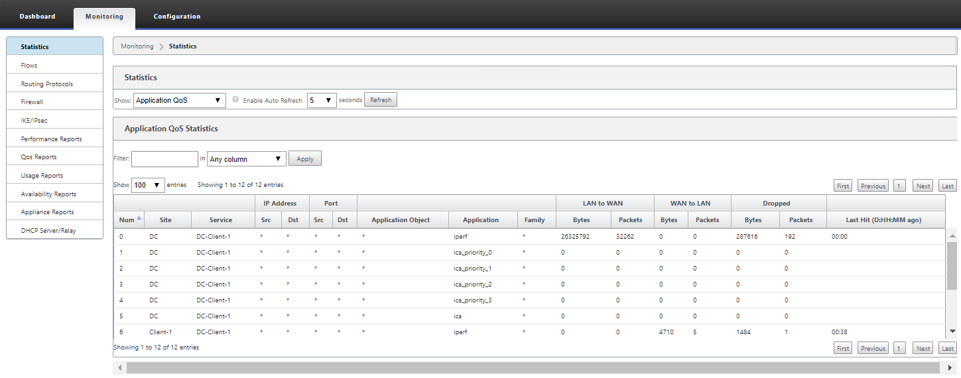
Création d’applications personnalisées
Vous pouvez utiliser des objets d’application pour définir des applications personnalisées en fonction des types de correspondance suivants :
- Protocole IP
- Nom de l’application
- Famille d’applications
Le classificateur DPI analyse les paquets entrants et les classe en tant qu’applications en fonction des critères de correspondance spécifiés. Vous pouvez utiliser ces applications personnalisées classées dans la QoS, le pare-feu et le routage des applications.
Conseil
Vous pouvez spécifier un ou plusieurs types de correspondance.
Vous pouvez afficher les rapports pour les applications personnalisées classifiées dans SD-WAN Center. Pour plus d’informations, consultez la section Rapport d’application.
Pour créer des applications personnalisées :
-
Dans l’Éditeur de configuration, accédez à Global > Applications > Applications personnalisées et cliquez sur + .
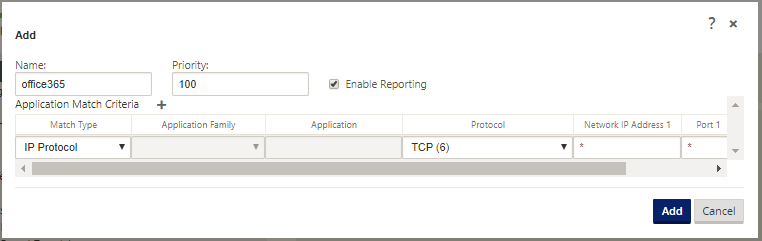
-
Définissez les paramètres suivants :
- Nom : nom de l’application personnalisée
- Activer les rapports : permet d’afficher des rapports d’application personnalisés dans SD-WAN Center. Pour plus d’informations, voir Rapport d’application.
- Priorité : priorité de l’application personnalisée. Lorsque les paquets entrants correspondent à deux définitions d’application personnalisées ou plus, la définition d’application personnalisée ayant la priorité la plus élevée est appliquée.
-
Cliquez sur + dans la section Critères de correspondance de l’application .
-
Sélectionnez l’un des types de correspondance suivants :
- Protocole IP : spécifiez le protocole, l’adresse IP réseau, le numéro de port et la balise DSCP.
- Application : spécifiez le nom de l’application, l’adresse IP réseau, le numéro de port et la balise DSCP.
- Famille d’applications : sélectionnez une famille d’applications et spécifiez l’adresse IP du réseau, le numéro de port et la balise DSCP.
-
Cliquez sur + pour ajouter d’autres critères de correspondance d’application.
-
Cliquez sur Apply.